可通过添加白名单关闭vivo浏览器广告拦截。1、访问目标网站,进入“我的”-“设置”-“网页浏览设置”-“广告拦截”-“白名单”,添加网址;2、浏览时点击菜单,选择“关闭广告拦截”快速加入白名单;3、在白名单列表中可滑动删除已添加的网站。
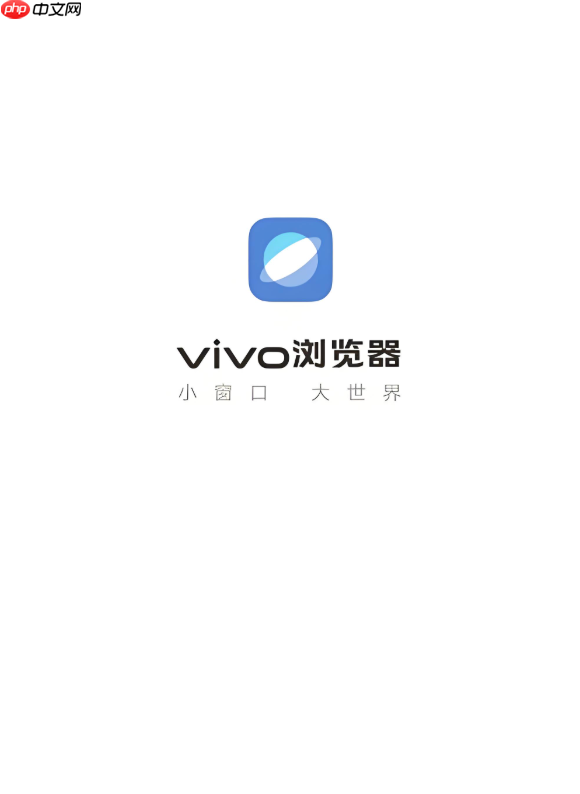
如果您在使用vivo浏览器时发现某些网站因广告拦截功能导致页面元素错乱或核心功能无法加载,可以通过添加白名单的方式为特定网站关闭广告拦截。以下是具体操作步骤:
本文运行环境:vivo X90,Android 14
此方法允许您将特定网站加入信任列表,使广告拦截功能在该网站上失效,确保网站正常显示和运行。
1、打开vivo浏览器,访问您希望为其关闭广告拦截的网站。
2、点击浏览器界面右下角的“我的”选项,进入个人中心。
3、在个人中心页面,点击右上角的齿轮状“设置”图标,进入设置菜单。
4、在设置列表中找到并点击“网页浏览设置”。
5、选择“广告拦截”选项。
6、在广告拦截页面内,找到并点击“白名单”或“信任的网站”功能。
7、点击“添加网站”,输入目标网站的完整网址(例如:https://www.example.com),然后确认保存。
当您在访问某个网站时遇到因广告拦截导致的问题,可以利用浏览器提供的快捷入口直接将其加入白名单。
1、在出现显示异常的网页上,点击浏览器底部或顶部的菜单按钮(通常是三个点或三条横线)。
2、在弹出的菜单中查找与“广告拦截”或“页面设置”相关的选项。
3、如果系统检测到当前页面被拦截,可能会直接显示“在此网站关闭广告拦截”或“添加到白名单”的提示。
4、点击该提示,并确认操作,即可立即将当前网站加入白名单。
您可以随时查看和管理已添加至白名单的网站列表,根据需要进行删除或调整。
1、进入vivo浏览器的“设置” > “网页浏览设置” > “广告拦截”。
2、点击进入“白名单”列表。
3、在列表中找到您想要移除的网站,向左滑动条目或点击条目旁的删除图标(通常是红色减号或垃圾桶图标)。
4、确认删除操作,该网站将不再受白名单保护,广告拦截功能会重新生效。
以上就是vivo浏览器如何为特定网站关闭广告拦截 vivo浏览器添加白名单网站的步骤的详细内容,更多请关注php中文网其它相关文章!

每个人都需要一台速度更快、更稳定的 PC。随着时间的推移,垃圾文件、旧注册表数据和不必要的后台进程会占用资源并降低性能。幸运的是,许多工具可以让 Windows 保持平稳运行。




Copyright 2014-2025 https://www.php.cn/ All Rights Reserved | php.cn | 湘ICP备2023035733号